Вы можете связать с линией WhatsApp, чтобы клиенты смогли отправлять свои обращения через мессенджер, а операторы — отвечать на них из интерфейса ELMA365. При этом история переписки с каждым клиентом сохранится внутри системы.
При получении сообщения от пользователя из WhatsApp в разделе Линии будет создана новая сессия. Если клиент уже обращался, предыдущая сессия возобновится, и сообщение отобразится в ней. Оператор сможет обработать обращение, отвечая на него из интерфейса ELMA365. Пользователь при этом получит ответ в приложении WhatsApp.
Оператор может самостоятельно создать сессию с клиентом и написать ему в WhatsApp из раздела Линии, если номер телефона клиента известен. Подробнее об этом читайте в статье «Создать сессию с внешним пользователем».
Когда для линии настроен ELMA Bot, он может также реагировать на запросы пользователей: предлагать оператору подсказки для сообщений или отвечать вместо него. Подробнее о режимах работы бота читайте в статье «Подключить бота к линии».
начало внимание
Настраивать линии и подключать к ним мессенджеры могут только пользователи, входящие в группу Администраторы.
конец внимание
Обратите внимание, в данной статье речь идет о стандартном приложении WhatsApp. Интеграция с WhatsApp Business в данный момент недоступна.
Подключить WhatsApp
К одной линии можно привязать несколько доступных мессенджеров. Каждый аккаунт мессенджера можно связать только с одной линией.
Чтобы подключить к линии мессенджер WhatsApp:
- Перейдите в раздел Администрирование > Линии.
- Выберите линию из списка или создайте новую, нажав кнопку + Линия в правом верхнем углу.
- Перейдите на вкладку Мессенджеры и почта и нажмите кнопку
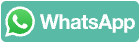 .
. - В открывшемся окне введите название канала, например, Обработка заказов. Нажмите кнопку Подключить.
- Появится окно с QR-кодом. Откройте приложение WhatsApp на телефоне, к которому хотите привязать аккаунт.
- Если у вас iOS, перейдите в Настройки > Связанные устройства. Если у вас Android, нажмите на три точки в правом верхнем углу, выберите в меню пункт Связанные устройства. Затем нажмите кнопку Привязка устройства и отсканируйте QR‑код.
После прохождения процедуры верификации аккаунт WhatsApp будет связан с линией.
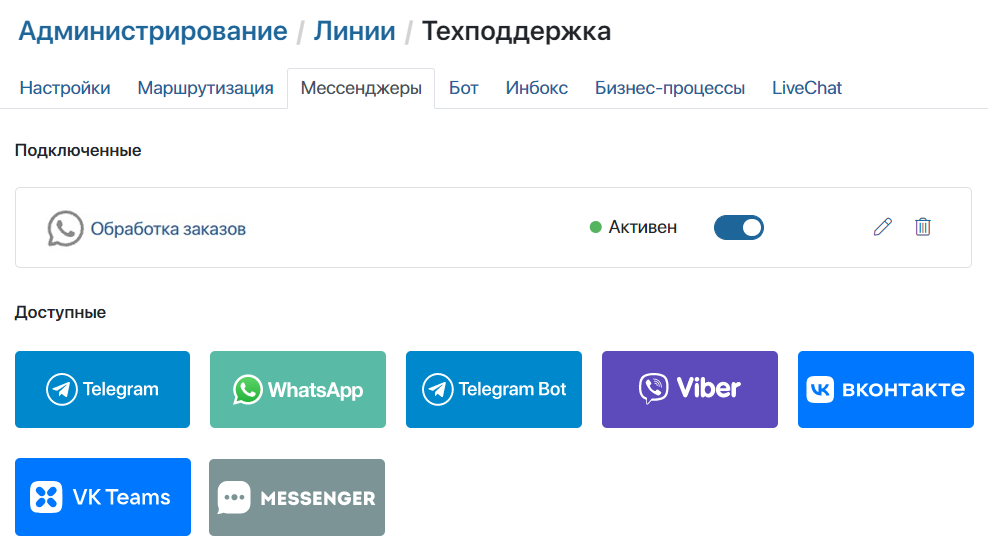
Чтобы отвязать WhatsApp от линии, напротив названия канала нажмите кнопку ![]() . Статус изменится с Активен на Разорван. Для восстановления подключения нажмите на эту кнопку повторно.
. Статус изменится с Активен на Разорван. Для восстановления подключения нажмите на эту кнопку повторно.
Вы можете изменить название канала, нажав на значок карандаша, а также удалить его, нажав на значок корзины.
Если соединение с каналом прервалось, перейдите в раздел Администрирование > Линии и обновите подключение. Обратите внимание, в линию не поступят сообщения, отправленные в WhatsApp во время разрыва соединения.